-
Items
850 -
Registratiedatum
-
Laatst bezocht
Reputatie-activiteit
-
 nokiaprox ontving reputatiepunten van Passer in Pc start vanzelf op
nokiaprox ontving reputatiepunten van Passer in Pc start vanzelf op
In je vorige woning zette je de hoofdschakelaar 's avonds uit. Dat doe je nu niet meer omdat het opstarten van de modem te lang duurt.
Met het stekkerblok dat je hebt kan je dat eenvoudig oplossen : sluit al je apparatuur aan op de reeks 1 of reeks 2 (rood omlijnd). Enkel de modem sluit je aan op één van de contacten 'Permanent' (groen omlijnd).
Je kan dan 's avonds al je toestellen uitschakelen met één schakelaar (ON/OFF 1 of 2) en de modem blijft spanning krijgen, want de 4 contacten 'Permanent' staan vóór die schakelaars.
Dat neemt de oorzaak van je probleem niet weg, maar je hebt er geen last meer van, omdat je PC 's nachts geen stroom krijgt en dus ook niet kan opstarten. Je zit dan in dezelfde situatie als in je vorige woning.
-
 nokiaprox gaf reputatiepunten aan porrelaar in Nieuw rangensysteem?
nokiaprox gaf reputatiepunten aan porrelaar in Nieuw rangensysteem?
Over het nut van al die rangen en badges valt zeker te discussiëren, maar de badges zijn nog niet verdwenen. Jij hebt nu 8 badges, Passer.
Ik open jouw profiel en zie dan dit:
Ik klik dan op Recente badges. Daarna worden al jouw 8 badges getoond:
En in de linker kolom zien we jouw rangprogressie staan.
Ik zie die badges ook wel op andere forums (die niet met Invision, maar met XenForo als forumsoftware werken), maar daar worden ze minder opvallend getoond. Je moet er daar echt naar zoeken, als je ze wilt zien. Ook het rangensysteem is daar minder opvallend.
-
 nokiaprox gaf reputatiepunten aan Passer in Nieuw rangensysteem?
nokiaprox gaf reputatiepunten aan Passer in Nieuw rangensysteem?
't is goed ja - ga maar slapen! (ik een groenling??? )
-
 nokiaprox ontving reputatiepunten van Sarah in Nieuw rangensysteem?
nokiaprox ontving reputatiepunten van Sarah in Nieuw rangensysteem?
Misschien moet Passer nu zijn naam veranderen in Chloris chloris ( = groenling) ?
-
 nokiaprox ontving reputatiepunten van porrelaar in Nieuw rangensysteem?
nokiaprox ontving reputatiepunten van porrelaar in Nieuw rangensysteem?
Misschien moet Passer nu zijn naam veranderen in Chloris chloris ( = groenling) ?
-
 nokiaprox ontving reputatiepunten van Laurens van Eijck in comprimeren audio bestanden
nokiaprox ontving reputatiepunten van Laurens van Eijck in comprimeren audio bestanden
Het filmpje is uit 2015 en is dus inderdaad gemaakt voor een oudere versie van EAC. De versie 1.6 dateert uit nov. 2020, maar de essentiële instellingen zijn uiteraard nog altijd bruikbaar. Het kan dus wel dat de opties die jij aangeeft niet meer te zien zijn in de nieuwe versie, maar dat betekent niet dat het programma daarom zijn werk niet naar behoren zal doen. Het belangrijkste in de 'Extraction tab' is dat je de 'Error recovery quality' op High zet.
Iets anders dat je waarschijnlijk nog zal ontdekken is dat de standaard metadata provider niet meer freedb.org is. Freedb is ermee gestopt en werd nu vervangen door gnudb.org, die gebruik maakt van dezelfde database.
Trouwens de instellingen die de maker van de instructievideo weergeeft, zijn die die volgens hem het beste zijn. Iemand anders kan daarover een andere mening hebben. Je kan het best ook eens vergelijken met de twee tekst-linken die in mijn post staan. Als de instellingen daar ongeveer overeenkomen, kan je eigenlijk niet veel verkeerd doen en kan je daarmee aan de slag. Er bestaat niet iets als "de optimale instelling", anders had de auteur van EAC al die mogelijke instellingen niet voorzien.
Een voorbeeldje van wat ík zou wijzigen : in de tab 'Extraction' staat 'Lock drive tray during extraction' aangevinkt. Dit betekent dat je de CD niet per ongeluk kan uitwerpen, zolang EAC ermee bezig is. Mààr, als EAC tegen veel leesfouten aanloopt, zal het blijven proberen corrigeren en als dat niet lukt kan je het proces enkel stoppen door je PC uit te zetten. Als je die optie uitvinkt, kan je bij problemen de CD gewoon uitwerpen, en dan zal EAC gewoon stoppen.
-
 nokiaprox ontving reputatiepunten van Passer in comprimeren audio bestanden
nokiaprox ontving reputatiepunten van Passer in comprimeren audio bestanden
Het filmpje is uit 2015 en is dus inderdaad gemaakt voor een oudere versie van EAC. De versie 1.6 dateert uit nov. 2020, maar de essentiële instellingen zijn uiteraard nog altijd bruikbaar. Het kan dus wel dat de opties die jij aangeeft niet meer te zien zijn in de nieuwe versie, maar dat betekent niet dat het programma daarom zijn werk niet naar behoren zal doen. Het belangrijkste in de 'Extraction tab' is dat je de 'Error recovery quality' op High zet.
Iets anders dat je waarschijnlijk nog zal ontdekken is dat de standaard metadata provider niet meer freedb.org is. Freedb is ermee gestopt en werd nu vervangen door gnudb.org, die gebruik maakt van dezelfde database.
Trouwens de instellingen die de maker van de instructievideo weergeeft, zijn die die volgens hem het beste zijn. Iemand anders kan daarover een andere mening hebben. Je kan het best ook eens vergelijken met de twee tekst-linken die in mijn post staan. Als de instellingen daar ongeveer overeenkomen, kan je eigenlijk niet veel verkeerd doen en kan je daarmee aan de slag. Er bestaat niet iets als "de optimale instelling", anders had de auteur van EAC al die mogelijke instellingen niet voorzien.
Een voorbeeldje van wat ík zou wijzigen : in de tab 'Extraction' staat 'Lock drive tray during extraction' aangevinkt. Dit betekent dat je de CD niet per ongeluk kan uitwerpen, zolang EAC ermee bezig is. Mààr, als EAC tegen veel leesfouten aanloopt, zal het blijven proberen corrigeren en als dat niet lukt kan je het proces enkel stoppen door je PC uit te zetten. Als je die optie uitvinkt, kan je bij problemen de CD gewoon uitwerpen, en dan zal EAC gewoon stoppen.
-
 nokiaprox gaf reputatiepunten aan Passer in Kan niks meer verwijderen of schrijven op SandiskUltra64GB
nokiaprox gaf reputatiepunten aan Passer in Kan niks meer verwijderen of schrijven op SandiskUltra64GB
https://computertotaal.nl/artikelen/pc/zo-kun-je-de-schrijfbeveiliging-van-flashdrives-verwijderen/
Hier staat als eerst optie: een registersleutel wijzigen - maar 'k weet niet of je in het register thuis bent.
maar dat punt eindigt met:
quote:
Start de computer opnieuw op.
Probeer vervolgens opnieuw de inhoud van de usb-drive of sd-kaart te wissen. Lukt het nog steeds niet? Ga dan verder met de volgende stap.
En die tweede stap is... werken met diskpart (wat je al deed),
en wat staat daar dan op het einde: "Werkt deze oplossing ook niet? Dan is de kans groot dat er iets mis is met je usb-drive of sd-kaart"
Maar wat ik daarstraks plots dacht: het gaat hem om een (mogelijk defecte) usb-stick?
maar wat zat ik in de aanbiedingen van de aldi van volgende week zaterdag ? (Belgische aldi):
- 't is geen oplossing voor jou stick, maar als je er niets van moet afhalen, is dit misschien toch een optie?
enne: wil je toch nog wat proberen: hier tips van... Diskpart-site zelf: https://www.diskpart.com/articles/fix-exfat-being-write-protected-4125.html
(en als dàt nog niet helpt, mag je serieus beginnen denken aan fouten op je stick...)
-
 nokiaprox ontving reputatiepunten van Passer in Kan niks meer verwijderen of schrijven op SandiskUltra64GB
nokiaprox ontving reputatiepunten van Passer in Kan niks meer verwijderen of schrijven op SandiskUltra64GB
Mag ik hier even inbreken?
In de eerste afbeelding van Minitool (geplaatst donderdag om 16:58), wordt een virtuele schijf van 8 Gb weergegeven :
Zou het kunnen dat die USB gebruikt is/werd op een systeem waar Windows sandbox ingeschakeld is? Misschien is dat de oorzaak dat die USB Read Only geworden is.
Probeer met Diskpart die schrijfbescherming te verwijderen:
Selecteer in Diskpart die schijf, zoals je eerder deed:
list disk
select disk # (met # het nummer van de USB)
Geef daarna het commando attributes disk clear readonly
Met een beetje geluk kan de USB opnieuw beschreven worden. Als er niets belangrijks opstaat kan je hem dan best herformatteren in NTFS.
-
 nokiaprox ontving reputatiepunten van porrelaar in toetsenbord kan geen ë of ü maken.
nokiaprox ontving reputatiepunten van porrelaar in toetsenbord kan geen ë of ü maken.
Die dode toets staat op een AZERTY-klavier rechts van de letter P. Enkel die toets indrukken en daarna de E geeft een accent circonflexe ( "dakje" : ê ). Die toets samen met SHIFT geeft een trema (ë).
Overigens kan je andere exotische tekens ook invoegen zonder Word. In Windows 10 hebben ze daarvoor de app 'speciale tekens' uitgevonden, te vinden onder accessoires in het startmenu. Werkt ongeveer zoals in Word.
-
 nokiaprox gaf reputatiepunten aan kweezie wabbit in waar staat microsoft films en tv
nokiaprox gaf reputatiepunten aan kweezie wabbit in waar staat microsoft films en tv
Met de VLC media speler kan je .vob bestanden openen zonder problemen.
-
 nokiaprox gaf reputatiepunten aan porrelaar in waar staat microsoft films en tv
nokiaprox gaf reputatiepunten aan porrelaar in waar staat microsoft films en tv
Goede tip van kweezie wabbit. Zelf heb ik VLC media player ook ingesteld als standaard videospeler.
Nee, de app Film en tv is geen webapplicatie. Deze app staat echt op jouw pc, maar dan wel in een verborgen en beveiligde map.
De app staat in C:\Program Files\WindowsApps. In die map staan standaard meegeleverde apps van Windows 10 (zoals Weer, Skype, Foto's, Nieuws), maar ook de apps die je eventueel via de Microsoft Store hebt gekocht.
De map WindowsApps is, zoals ik al schreef, een verborgen map, maar nadat je in de Verkenner een vinkje hebt gezet voor 'Verborgen items' krijg je hem nog niet te zien. Daarvoor moet je bij Mapopties > Weergave eerst nog het vinkje weghalen voor 'Beveiligde besturingssysteembestanden verbergen'.
En dan zie je de map WindowsApps wel, maar krijg je er nog geen toegang toe:
Als je klikt op Doorgaan, krijg je het volgende venstertje te zien:
Via Eigenschappen > tabblad Beveiliging kom je er dan achter dat TrustedInstaller de eigenaar is van die map en dat jij als gewone gebruiker weinig rechten hebt:
Nu kun jij die rechten wel aan jezelf toekennen, maar dat raad ik af. Niet gaan knoeien met de rechten van die map!
Via het programma TreeSize dat ik als administrator uitvoerde, kreeg ik wel toegang tot de map WindowsApps. Ik wijzigde niets, maar keek alleen waar de app Film en tv zich bevond. Op het eerste gezicht lijkt de app Film en tv er niet te zijn, maar dat komt omdat hij in die map een andere naam heeft, namelijk ZuneVideo. Hieronder zie je de inhoud van die map:
Nu weet je waar die app op jouw pc staat, maar verder kun je niet veel met die informatie. 😉
Gewoon VLC media player gaan gebruiken. Prima programma!
-
 nokiaprox ontving reputatiepunten van ricardo425 in SONY DCR-TRV80E
nokiaprox ontving reputatiepunten van ricardo425 in SONY DCR-TRV80E
De oorspronkelijke vraag was om de opgenomen beelden via de pc te kunnen bekijken. Dit zou mogelijk moeten zijn met die eerste link.
Nu wil je de beelden van de bandjes verwijderen via de PC. Dat zal onmogelijk zijn. Het wissen van een bandje zal real-time moeten gebeuren, net zoals bij een gewone video-cassette-recorder, dat lukt niet vanuit Windows.
-
 nokiaprox ontving reputatiepunten van ricardo425 in SONY DCR-TRV80E
nokiaprox ontving reputatiepunten van ricardo425 in SONY DCR-TRV80E
Op de website van Sony vond ik : https://www.sony.be/nl/electronics/support/camcorders-tape-camcorders/dcr-trv80e/articles/00142879
Misschien helpt dat je verder.
De complete handleiding vind je hier : https://www.sony.com/electronics/support/res/manuals/3080/30801634M.pdf
-
 nokiaprox gaf reputatiepunten aan Passer in Moppen tappen
nokiaprox gaf reputatiepunten aan Passer in Moppen tappen
Rustig lezen , tot het einde
Jack ging met z'n vriend Bob skiën.
Ze namen Jack's busje en reden noordwaarts.
Nadat ze enkele uren gereden hadden kwamen ze in een verschrikkelijke sneeuwstorm terecht, dus stopten ze bij een nabij gelegen boerderij en vroegen de jonge aantrekkelijke dame die de deur opende of ze konden overnachten.
'Ik ben me ervan bewust dat het buiten slecht weer is, maar ik ben onlangs weduwe geworden,' zei ze.
Ik ben bang dat de buren zullen praten als ik jullie in mijn huis laat overnachten
'Wees gerust', zei Jack. ' We zijn blij genoeg om in de schuur te mogen slapen. En als het weer verbetert zullen we bij dageraad vertrekken.
De dame stemde in en de twee mannen gingen naar de schuur waar ze de nacht doorbrachten.
De volgende ochtend was het weer opgeklaard en ze gingen verder op weg.
Ze genoten van een fantastisch skiweekend.
Maar 9 maanden later kreeg Jack onverwacht een brief van een advocaat.
Het duurde enkele minuten voor hij het begreep, dat het van de advocaat van de aantrekkelijke dame was, die hij tijdens het skiweekend ontmoet had.
Hij ging bij zijn vriend Bob langs en vroeg:
'Bob, herinner je je aan die knappe weduwe van die boerderij waar we 9 maanden geleden tijdens ons skiweekend verbleven?'
'Ja', antwoordde Bob.
'Euh, ben je die nacht toevallig opgestaan en naar het huis gegaan om haar te bezoeken?'
'Wel, euh, ja', zei Bob een beetje verlegen dat hij betrapt was. 'Ik moet toegeven dat ik dat gedaan heb.'
'En heb je mijn naam in plaats van je eigen naam gebruikt?'
Bob's gezicht werd vuurrood en hij zei: 'Tja, kijk, het spijt me, vriend.
Ik ben bang van wel. Waarom vraag je dat?
Ze is net gestorven en heeft me alles nagelaten.
(En jij dacht dat het einde anders was, niet?... hou deze glimlach nu maar een hele dag.)
-
 nokiaprox gaf reputatiepunten aan porrelaar in Kerstkaartje verzenden met tekst
nokiaprox gaf reputatiepunten aan porrelaar in Kerstkaartje verzenden met tekst
Ja, dat doe ik. Ik schreef het al eerder. Windows 10 zelf en alle programma's die verbinding met internet maken, dienen up-to-date te zijn.
Picasa kan geen verbinding met internet meer maken. Die mogelijkheid is geblokkeerd door Google. Probeer je dat toch (zie de eerste afbeelding in mijn vorige bericht), dan krijg je ofwel een foutmelding of er gebeurt helemaal niets.
Ik heb verschillende verouderde programma's op mijn pc. Dat zijn vooral fotobewerkingsprogramma's die iets bijzonders bieden. Verouderde programma's zal ik nooit instellen als standaardprogramma (voor geen enkel bestandstype).
Ik zie zelf geen enkel probleem wanneer ik een afbeelding die op mijn pc staat, open met zo'n verouderd programma, dat niet eens verbinding met internet meer kan maken.
Je moet al malware binnen hebben gekregen die het specifiek gemunt heeft op Picasa, wil er iets naars gebeuren. En dan is je virusscanner al tekort geschoten.
En als je echt wilt griezelen, Picasa is lang niet mijn oudste beeldbewerkingsprogramma. Dat is misschien Ulead GIF Animator 5.05
Animated gifs worden na een dubbelklik automatisch geopend door de app Foto's, de app waarvan Microsoft graag wil dat iedereen die gebruikt... Die app is volledig bijgewerkt.
Maar als ik zelf zo'n gifje wil bewerken, dan doe ik dat met het 18 jaar oude Ulead GIF Animator. Werkt nog steeds perfect onder Windows 10.
De firma Ulead bestaat allang niet meer. Ik vertik het om voor het bewerken van een animated gif een ander programma aan te schaffen, zolang Ulead GIF Animator precies doet wat ik ervan verwacht.
Voor meer uitgebreide fotobewerking gebruik ik zelf Adobe Photoshop 2018. Ook wel om tekst op een foto te zetten. Maar is dat programma dan wel veilig? Iedere versie van Photoshop Elements heeft maar 1 jaar recht op support, want dan brengt Adobe weer een nieuwe versie op de markt. Om volledig beschermd te blijven zou ik dan zeker ieder jaar een nieuwe versie van Photoshop Elements ad € 100,- moeten aanschaffen? Nee, dat ga ik echt niet doen. Bovendien zijn updates voor PSE uiterst zeldzaam. Vaak krijg je er maar maar 1 per jaar, en daarna is de ondersteuningsperiode voorbij. Is mijn versie van PSE daardoor opeens onveilig geworden? Daar geloof ik niets van.
-
 nokiaprox ontving reputatiepunten van porrelaar in Blauw scherm in het engels
nokiaprox ontving reputatiepunten van porrelaar in Blauw scherm in het engels
Kan je niet switchen tussen [yes] en [no] met de tab-toets ?
-
 nokiaprox ontving reputatiepunten van aussie in Foto bewerken
nokiaprox ontving reputatiepunten van aussie in Foto bewerken
Ik ken maar heel weinig van fotobewerking, maar als je een kleurverloop wil gebruiken (in dit geval van donker naar lichter blauw), moet je volgens mij het 'gradient'-gereedschap gebruiken.
Zie deze video :
Als je googled op 'gradient photoshop' kan je daar heel wat instructievideo's over vinden.
-
 nokiaprox gaf reputatiepunten aan kweezie wabbit in Fotos verkleinen
nokiaprox gaf reputatiepunten aan kweezie wabbit in Fotos verkleinen
Mogen we ook weten hoe?
Misschien heeft iemand anders er ook nog iets aan.
-
 nokiaprox gaf reputatiepunten aan porrelaar in Fotos verkleinen
nokiaprox gaf reputatiepunten aan porrelaar in Fotos verkleinen
Dag Amonra,
Zo te zien heb jij de Fysic FX-3930 telefoon gekocht (of een type dat daar sterk op lijkt): https://www.fysic.nl/products/fx-3930#beschrijving
In de FX-3930 kunt u zes foto’s onder een knop plaatsen van de mensen die u vaak belt. En dat is wat jij wil gaan doen.
Door het afdekkapje van de fototoetsen recht omhoog te trekken, kunnen eigen foto’s geplaatst worden. Afmetingen foto: 25mm (h) x 19,5mm (b).
Maar hoe krijg je de foto's op het juiste formaat? Dat is voor jou blijkbaar het probleem.
Sommige helpers hebben het over de resolutie (aantal pixels in de hoogte en de breedte), maar die resolutie is volgens mij van geen enkel belang.
Wat wel van belang is, is de verhouding tussen de hoogte en de breedte van de afbeelding. Die verhouding is 25:19,5. Dat is een wat lastige verhouding. 25:19,5 is bijna gelijk aan 25:20. En dat kunnen we vereenvoudigen tot 5:4.
Als de hoogte van de foto 10 cm is, dan moet de breedte 8 cm zijn.
Als de hoogte van de foto 15 cm is, dan moet de breedte 12 cm zijn. Enzovoort.
Nu zul jij best een aantal foto's met de juiste personen erop hebben, maar de verhoudingen van die foto's zullen niet 5:4 zijn. Dat betekent dat je de foto's digitaal moet gaan bijsnijden.
Zoek eerst 6 foto's uit waarop de personen staan die jij onder de sneltoetsen van je nieuwe telefoon wilt gaan zetten. Maak van die foto's kopieën. Met die kopieën ga je aan de slag.
Het is natuurlijk de bedoeling dat alleen het hoofd van die persoon goed duidelijk onder de knop komt te staan. Als jij een digitale foto hebt van iemand waarop ook diverse andere personen staan, dan moet je de foto zodanig gaan bijsnijden dat alleen het hoofd van die ene persoon overblijft, en dan ook nog in de juiste verhouding: hoogte : breedte = 5:4.
Als voorbeeld neem ik een willekeurige foto van mijn pc: een foto met 2 aalscholvers erop. Ik ga die foto zo bijsnijden dat het resultaat (de uitsnede) in de juiste verhouding is.
Dan kan met diverse fotobewerkingsprogramma's. Ik kies vandaag voor het gratis programma XnView Classic: https://www.xnview.com/en/xnview/
Wanneer ik de foto geopend heb in XnView zie ik onderaan de afmetingen in pixels. En wanneer ik met de muis een uitsnede ga maken dan zie ik rechts van de originele afmetingen wat de afmetingen van de uitsnede zijn:
Die dunne grijze lijnen zijn het kader van de uitsnede. Ik begin linksboven, houd de linkermuisknop ingedrukt en beweeg de muis dan naar rechtsonder. Ik zorg ervoor dat ik de uitsnede in de juiste verhouding maak. Als de breedte 900 pixels wordt, dan moet de hoogte 900:4x5 zijn. Dat is dus 225x5= 1125 pixels. Het hoeft niet direct goed te zijn, want je kunt de uitsnede nog wat aanpassen totdat je exact de juiste verhouding hebt.
Als dat gelukt is, dan klik je op het pictogram Bijsnijden:
Sla de bijgesneden afbeelding dan op onder een andere naam via Bestand > Opslaan als.
Doe hetzelfde met de andere 5 foto's.
Als dat gelukt is, dan heb je 6 digitale afbeeldingen in de juiste beeldverhouding: h:b=5:4.
Maar hoe krijg je die foto's nu afgedrukt op het formaat 25x20 mm?
Daarvoor gebruik ik zelf Microsoft Word. Het zal ook kunnen met andere programma's zoals Writer van LibreOffice.
Ik open Word. In de menubalk van Word klik ik op Invoegen > Afbeeldingen > Afbeelding invoegen van dit apparaat:
Ik blader naar de juiste bijgesneden afbeelding en kies die. De bijgesneden afbeelding van de aalscholvers komt dan in het Word document te staan, maar de afbeelding is nog veel te groot. Dat gaan we zo aanpassen:
Klik met de rechter muisknop op de ingevoegde afbeelding en kies dan Grootte en positie.
Voor de hoogte voer ik 2,5 cm in.
Als ik daarna klik in het vakje onder Breedte, dan wordt de breedte automatisch aangepast naar 2 cm (want de uitsnede had ik immers al in de juiste verhouding gemaakt).
Ik klik op OK. En dan is de afbeelding in Word verkleind naar 25 bij 20 mm:
Ik druk daarna 2 keer op de spatiebalk en dan voeg ik een tweede afbeelding in. Ook die afbeelding ga ik op dezelfde manier verkleinen naar 25 x 20 mm.
Er passen makkelijk 3 afbeeldingen naast elkaar.
Nadat de derde afbeelding is ingevoegd en op maat gemaakt, druk ik 2 keer op de Enter toets.
Daarna ga ik de resterende 3 afbeeldingen onder de drie voorgaande zetten.
Uiteindelijk heb ik een Word bestand waarop 6 afbeeldingen staan die allemaal 25 mm hoog zijn en 20 mm breed.
Dat Word bestand druk je af. Daarna knip je de kleine fotootjes met een schaar uit en doe je die onder de afdekkapjes van de fototoetsen.
Afdrukken op fotopapier geeft natuurlijk het beste resultaat.
-
 nokiaprox ontving reputatiepunten van Passer in Fotos verkleinen
nokiaprox ontving reputatiepunten van Passer in Fotos verkleinen
Je mag mm niet verwarren met pixels.
Gebruik deze rekenmachine .
Als je bij beginwaarde 25 ingeeft, is het resultaat 94 px, voor 20 wordt het 76 px
Je moet de foto's dus converteren naar 94 x 76 px
Je zal dan met het truukje van Passer een lijn 94x76 moeten invoeren.
Succes !
-
 nokiaprox ontving reputatiepunten van Bektronics in Accountinstellingen van Live.be in Thunderbird vers; 78.4.3 (32 bits)
nokiaprox ontving reputatiepunten van Bektronics in Accountinstellingen van Live.be in Thunderbird vers; 78.4.3 (32 bits)
Zo'n (uiteraard onvolledige) lijstjes bestaan hoor :
https://www.emailinstellingen.be/
https://www.eigenwijsheid.nu/mailserver-instellingen/
-
 nokiaprox ontving reputatiepunten van porrelaar in Smartphone Samsung A5 - Apps-app verdwenen
nokiaprox ontving reputatiepunten van porrelaar in Smartphone Samsung A5 - Apps-app verdwenen
Ik heb een Samsung J5 (2016) , Android 7.1.1
Dit toestel is even oud, dus ik veronderstel dat de werkwijze (ongeveer) hetzelfde zal zijn.
Ga naar het startscherm en houd je vinger enkele seconden op een lege plaats. Je krijgt dan de mogelijkheid de schermen aan te passen:
Tik rechtsonder op 'Instellingen startscherm'
Tik in het volgend scherm op 'Apps-knop'
Kies dan 'Apps-knop weergeven'
Dan rechts bovenaan 'Toepassen'
Opm: Ook zonder die knop kan je alle apps bereiken door over het scherm naar boven te swipen.
-
 nokiaprox ontving reputatiepunten van DeeWee in Smartphone Samsung A5 - Apps-app verdwenen
nokiaprox ontving reputatiepunten van DeeWee in Smartphone Samsung A5 - Apps-app verdwenen
Ik heb een Samsung J5 (2016) , Android 7.1.1
Dit toestel is even oud, dus ik veronderstel dat de werkwijze (ongeveer) hetzelfde zal zijn.
Ga naar het startscherm en houd je vinger enkele seconden op een lege plaats. Je krijgt dan de mogelijkheid de schermen aan te passen:
Tik rechtsonder op 'Instellingen startscherm'
Tik in het volgend scherm op 'Apps-knop'
Kies dan 'Apps-knop weergeven'
Dan rechts bovenaan 'Toepassen'
Opm: Ook zonder die knop kan je alle apps bereiken door over het scherm naar boven te swipen.
-
 nokiaprox gaf reputatiepunten aan porrelaar in DVD AUDIO
nokiaprox gaf reputatiepunten aan porrelaar in DVD AUDIO
Ik neem aan dat dit een andere cd is dan de cd waarmee je eerder bezig bent geweest. Klopt dat?
De werkwijze die je gevolgd hebt is wel goed:
Je opent WMP
Dan stop je een audio-cd in het cd-station.
Als het goed is, hoor je het cd-station dan werken/draaien.
En als het inderdaad een audio-cd is, dan zal die getoond worden in WMP, je vindt hem dan in de linker kolom, direct onder Overige media.
Verschijnt deze cd niet in WMP, dan is het mogelijk dat WMP deze cd niet herkent als een audio-cd.
En dan zal de knop Cd rippen ook niet verschijnen in WMP.
Wanneer het een audio-cd is die jij al eerder hebt geript met WMP, dan zal de knop Cd-rippen wel verschijnen, maar hij zal dan grijs zijn. Grijs betekent: niet meer te gebruiken, want deze cd is al geript:
Open die cd eens in de Verkenner en kijk dan wat het bestandstype is van de bestanden die op die cd staan. Is dat .mp3, .cda, .flac of iets anders?








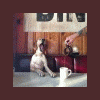
(Small)(Small).thumb.jpg.03237209a64480f9a650c8a5e630aac7.jpg)
